php小编新一为大家带来了一篇关于win11电脑频繁崩溃的修复教程。win11作为一款最新的操作系统,带来了许多新功能和改进。然而,有些用户可能会遇到电脑频繁崩溃的问题,这给他们的使用体验带来了困扰。本教程将为大家详细介绍win11电脑崩溃的原因,并提供一些常见的修复方法,帮助用户解决这个问题,确保电脑的稳定运行。无论您是新手还是有一定经验的用户,都可以通过本教程轻松地修复win11电脑的频繁崩溃问题。
win11电脑频繁崩溃怎么修复:
方法一:
1、直接按住shif并进行电脑重启,就可以直接跳转到安全模式点击疑难解答。
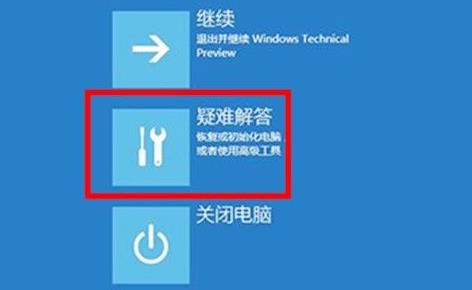
2、点击之后可以看到恢复电脑选项,提前备份一下然后开始恢复。
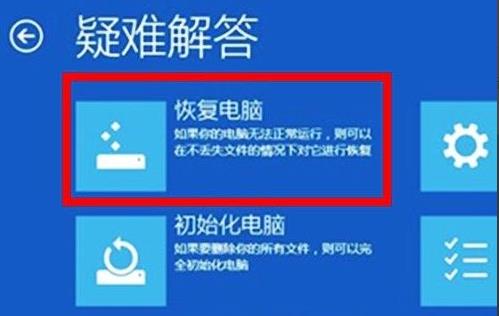
3、然后按住win+x,之后再按a,输入sfc/scannow后进行回车,此时就会开始扫描了。
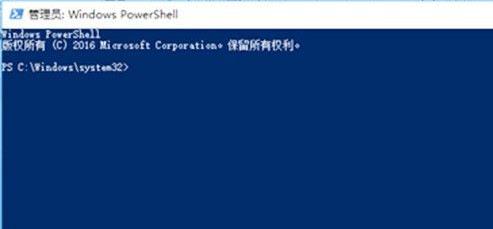
4、然后再次按下win+r打开运行输入systemreset点击后即可进入,选择保留我的文件。
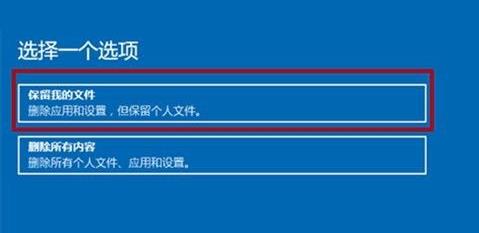
5、在电脑的设置中选择账户,将所有可以同步的设置都全部关闭。
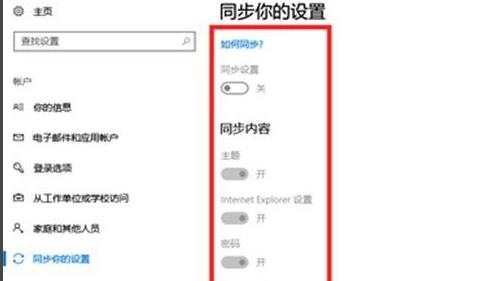
6、最后退出账户就可以点击更新和安全选择恢复高级启动了。
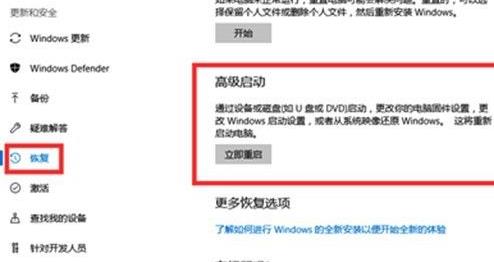
方法二:
1、如果我们使用高级启动选项也无法解决崩溃问题,那可能就是崩溃导致系统文件损坏了。
2、这样的话就只能重装系统来解决了。【win11系统下载】
安装方法
1、首先,下载系统之家装机大师;下载完毕后,关闭所有的杀毒软件,然后打开软件,软件会进行提示,仔细阅读后,点击我知道了进入工具。
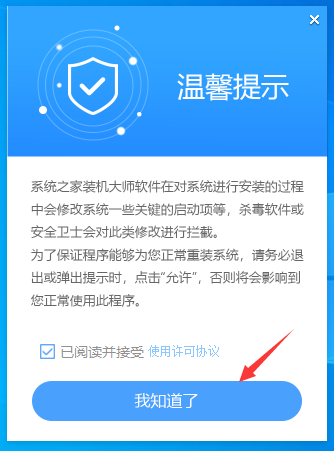
2、进入工具后,工具会自动检测当前电脑系统的相关信息,点击下一步。
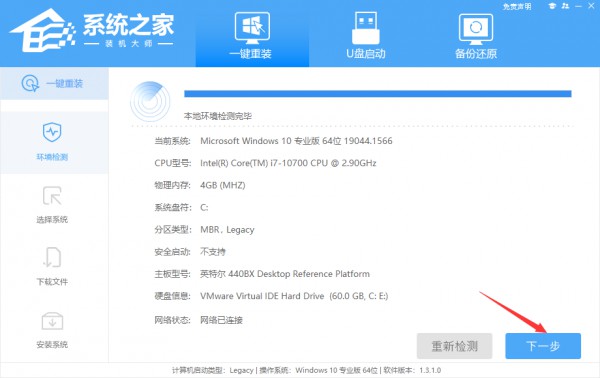
3、进入界面后,用户可根据提示选择安装Windows11 64位系统。注意:灰色按钮代表当前硬件或分区格式不支持安装此系统。
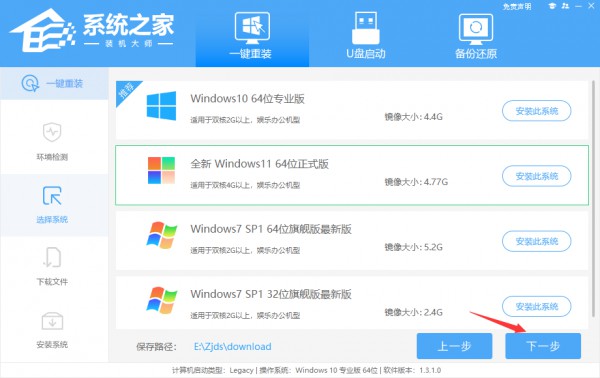
4、选择好系统后,等待PE数据和系统的下载。
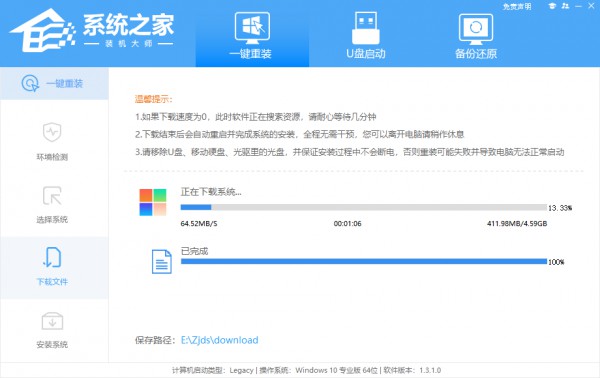
5、下载完成后,系统会自动重启系统。
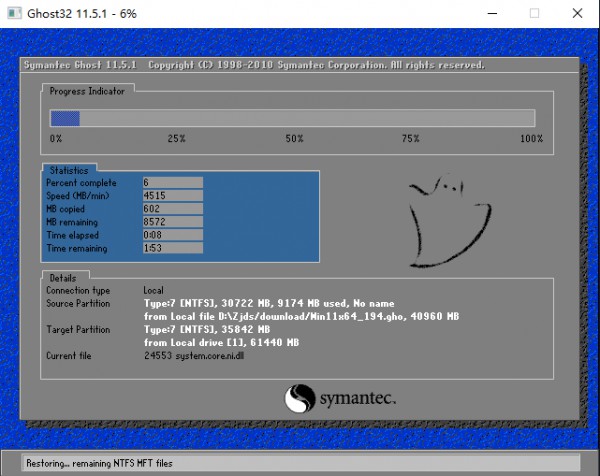
6、重启系统后,系统会默认进入PE环境,进入后,系统将会自动进行备份还原,等待完成。

7、系统备份还原完成后,会开始系统自动安装,安装完成自动重启后即可进入系统。
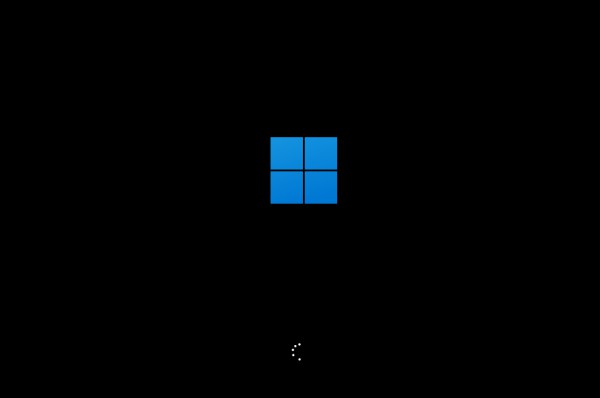
以上是解决win11电脑频繁崩溃问题的方法的详细内容。更多信息请关注PHP中文网其他相关文章!




